win10设置开机密码这样设置更炫
发布时间:2017-12-29 浏览数:
电脑开机密码的设置,从win8开始就已经从单纯的数字设置到可以用图片来代替了,到现在的win10系统当然也不会少了这个功能,相对win8来说更加上档次了。
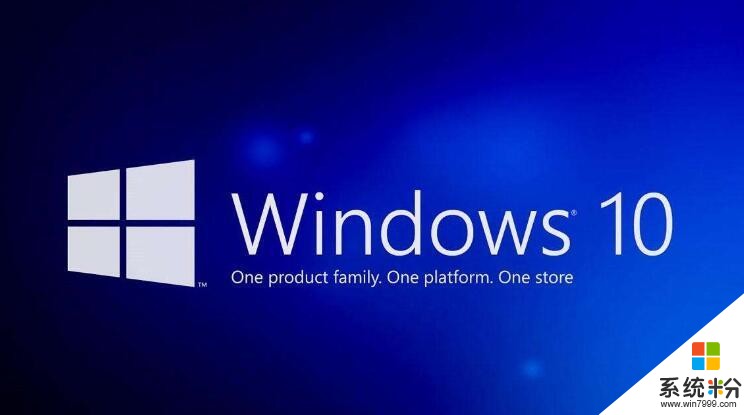
但是有很多网友不知道怎么设置,今天我就分享下技巧。
操作步骤:
打开设置菜单—找到设置应用(如图所示)
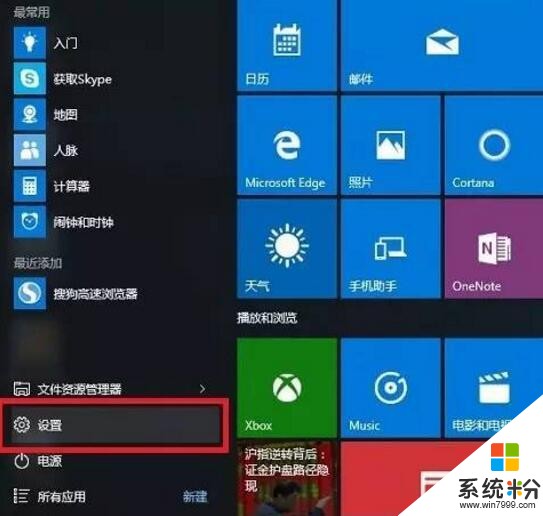
在设置菜单选项中找到-账户(如图所示)
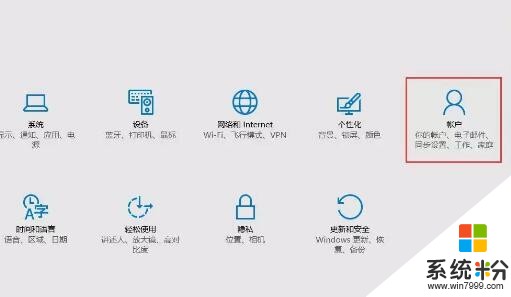
在账户设置中,选择登录选项——选择图片密码(如图所示)
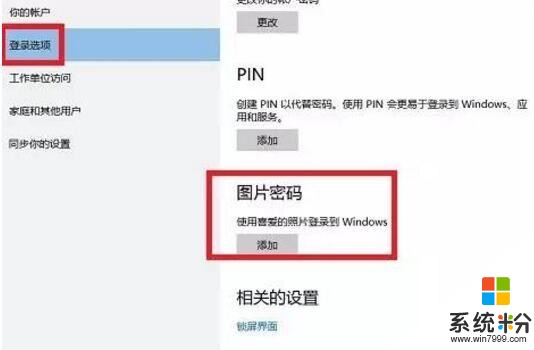
添加图片密码前需要验证账户,输入密码后点击确定即可(如图所示)
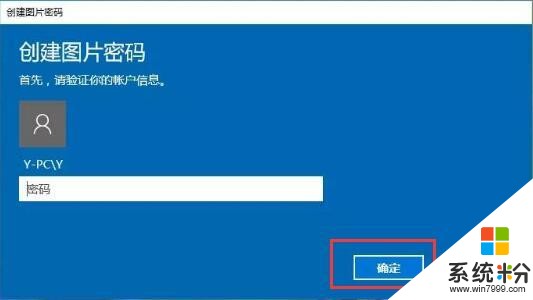
进入到图片密码选择界面,选择一张自己喜欢的图片(如图所示)
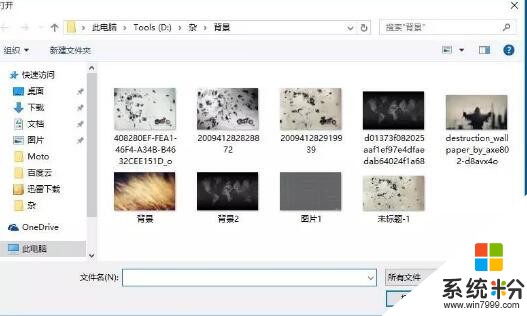
根据提示在图片上作出任意三个手势(如图所示)

确认手势无误后图片密码就创建成功了,下次登录时候用图片密码就可以登录了(如图所示)

有电脑使用问题随时和我联系噢!









